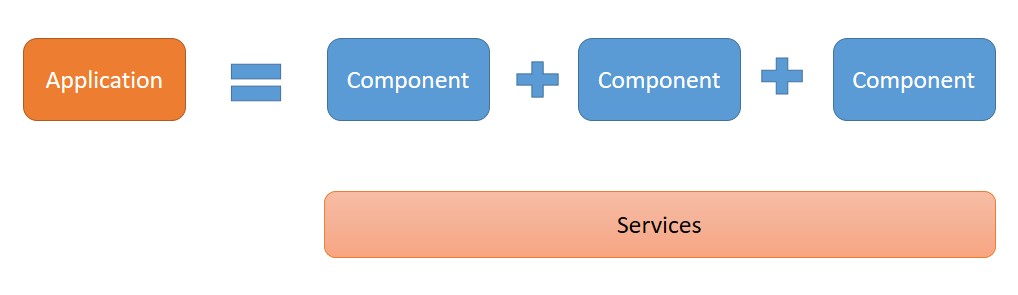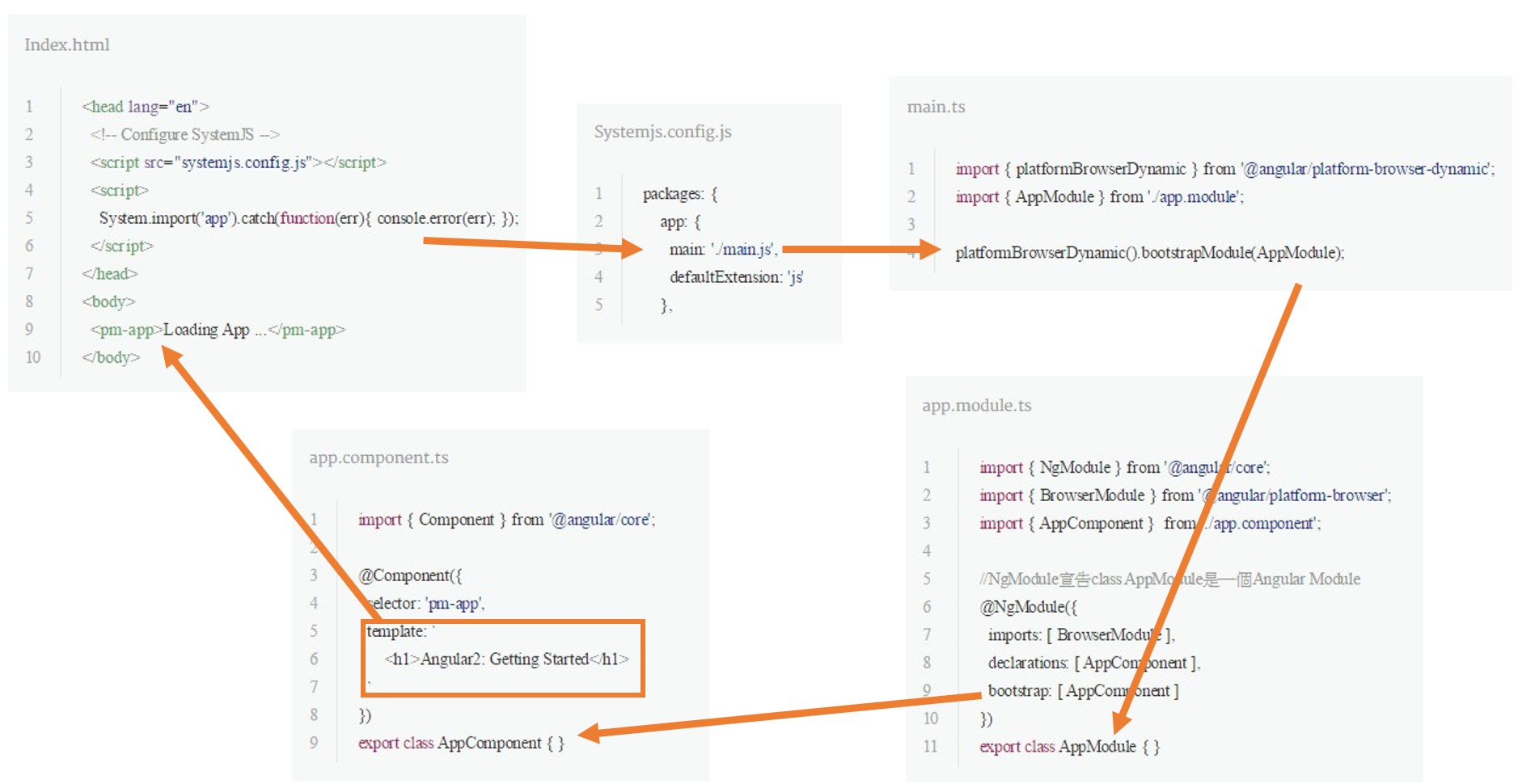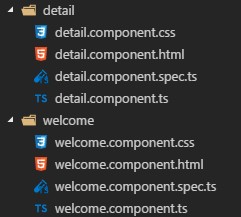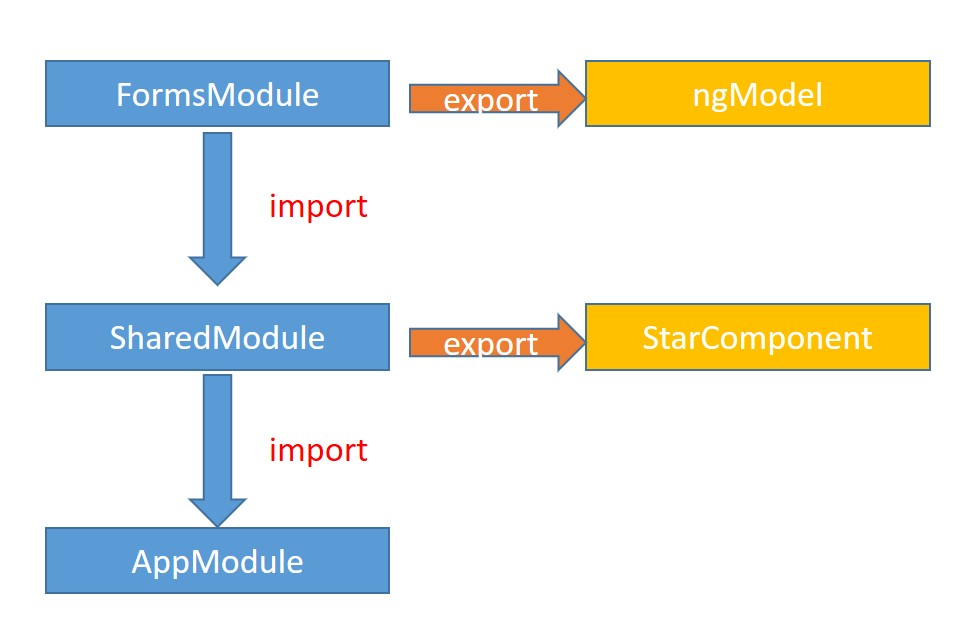[SQL] 安裝 SQL Server 2014 Express 筆記
今天文章會說明,安裝 SQL Server Express 後,使用 Microsoft SQL Server Management Studio 的 sa 帳號登入。
執行步驟
下載安裝檔
首先我們要先去 Microsoft® SQL Server® 2014 Express 下載安裝檔案,要選擇符合作業系統的安裝檔。執行安裝
下載完畢後,執行安裝,會看到這個畫面,然後點選「新增 SQL Server 獨立安裝或將功能加入至現有安裝」選擇新安裝
在前幾個步驟安裝程式會做一些檢查,然後會直接來到「安裝類型」的步驟,選擇 「執行 SQL Server 2014 的新安裝」,點選下一步「特徵選取」,選擇要安裝的項目,以及執行個體的路徑
執行個體組態
設定具名執行個體,或者使用預設執行個體。 執行個體名稱要記錄起來,因為這是安裝完畢後,要連線的伺服器名稱伺服器組態
請確認 SQL Server Database Engine 啟動類型為自動,這樣安裝完才會執行啟動。資料庫引擎組態
請選擇 「混合模式」,並輸入密碼,此密碼的預設帳號是 sa接下來就一直下一步,完成安裝。
開啟 「SQL Server 2014 組態管理員」,確定是否建立成功
使用 SSMS 連接資料庫
選擇伺服器
選擇剛剛建立的伺服器
輸入剛剛安裝時候,輸入的密碼,帳號預設是 sa
連線成功